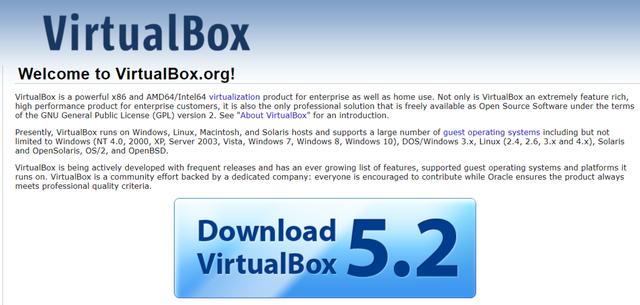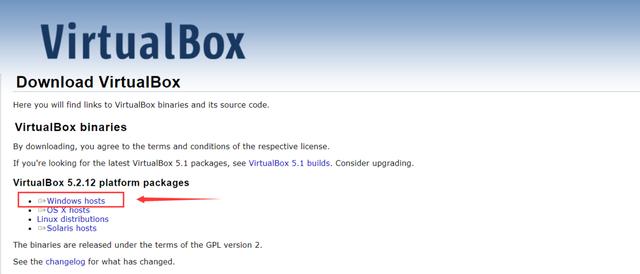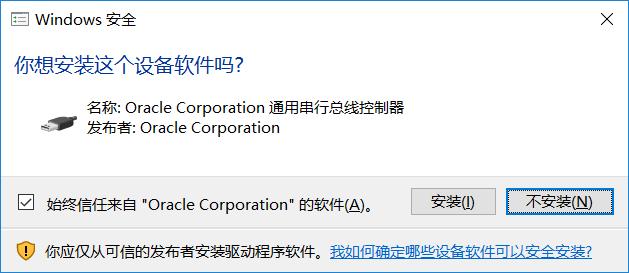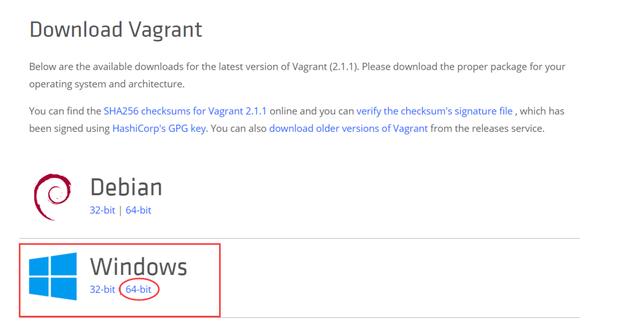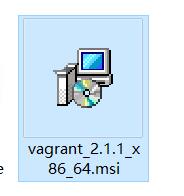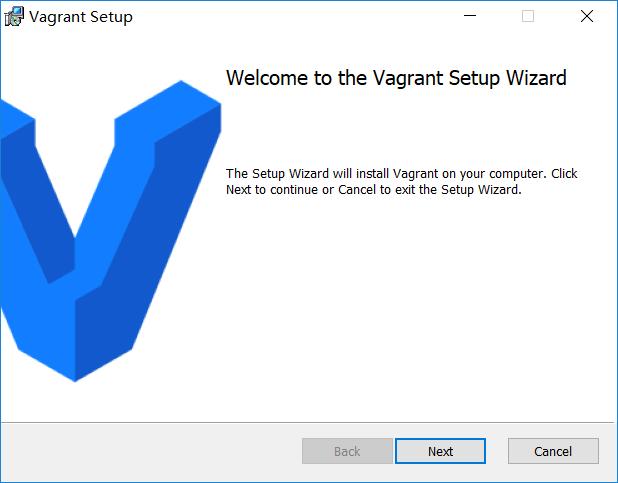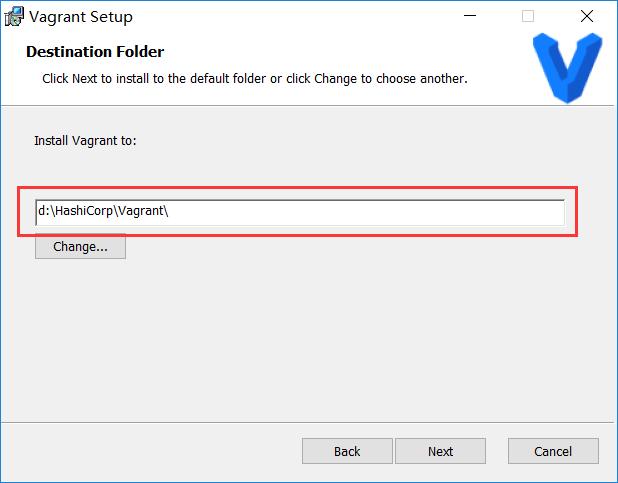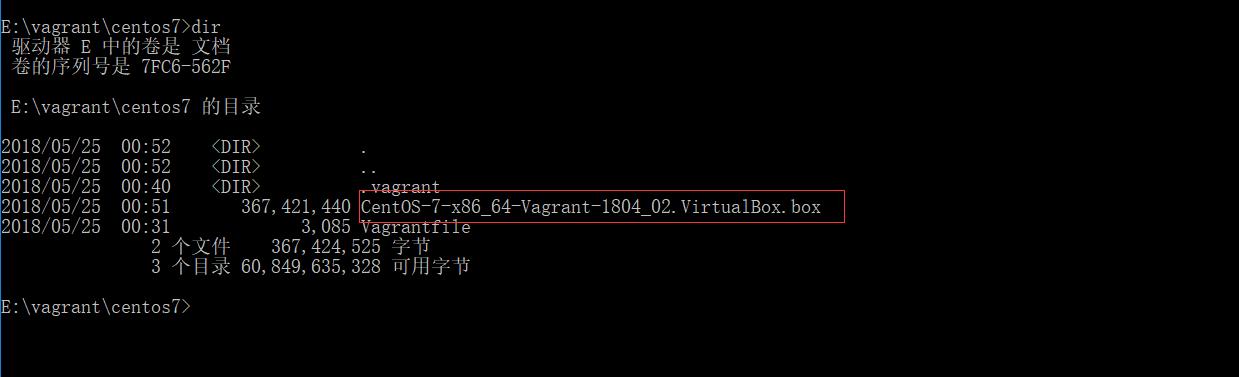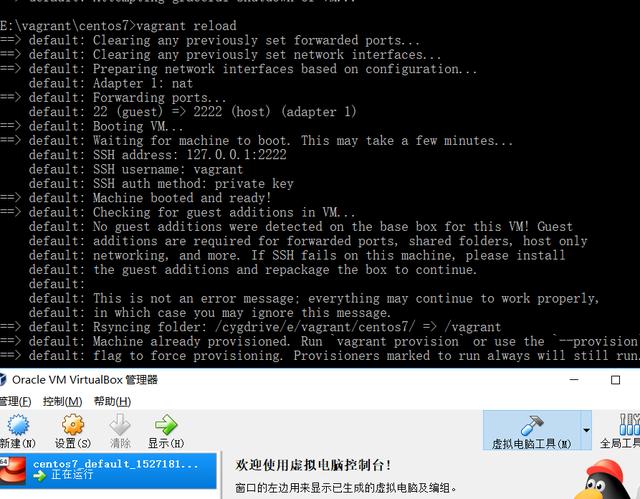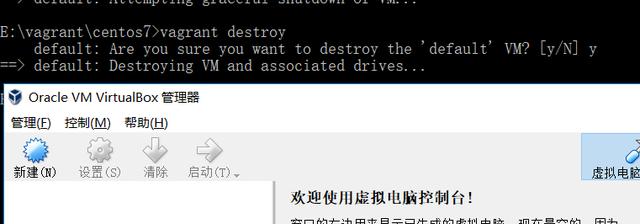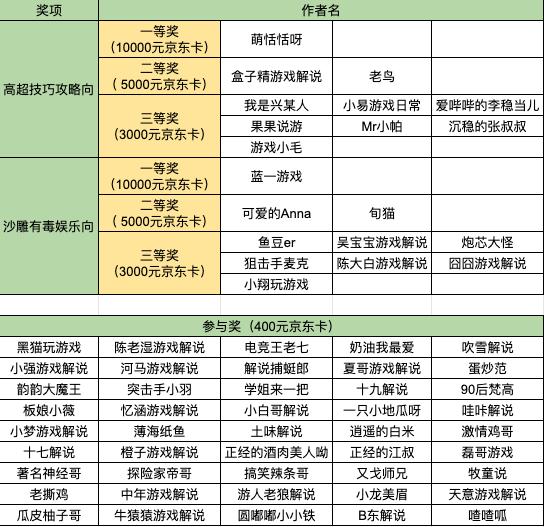vagrant 虚拟机(如何在window上通过vagrant安装虚拟机)
大部分老铁,都是用的mac或者windows,并没有一台linux的主机,如果想在linux上安装docker的话,linux的机器可以通过虚拟化来实现。 一般虚拟化通过的软件是VirtualBox 或者 VMware Workstation
- 本文推荐使用:VirtualBox,因为它可以跟vargrant进行无缝衔接,如果你非要用VMware Workstation也是可以的需要破解或者购买收费产品,课程不在介绍。
安装VirtualBox
- 下载:VirtualBox https://www.virtualbox.org 打开官网
- 打开官网
- 点击:window版本
window版本
- 开始:下载
- 开始下载
- 文件下载完毕
文件下载完毕
- 双击打开,开始安装
警告
- 点击:安装
点击:安装
- 安装完毕自动打开
安装vagrant
Vagrant是一个基于Ruby的工具,用于创建和部署虚拟化开发环境。它的主要意义是让所有开发人员都使用和线上服务器一样的环境,本质上和你新建一个虚拟机。
- 下载:vagrant https://www.vagrantup.com/ 打开官网
打开官网
点击进入下载页面
- 下载页面:https://www.vagrantup.com/downloads.html 现在一般的电脑都是64位,一定要使用64位的电脑避免以后在32位入坑
64位
- 开始下载,下载有点慢,建议使用工具下载
- 文件下载完毕
文件下载完毕
- 双击打开,开始安装
image.png
- 开始Install安装
- 安装中
- 安装完毕
- 提示重启电脑,那就重启吧
安装centos7的镜像Vagrant
- 重启完成之后,咱们看看vagrant是否可以使用
#选择盘符 E: #创建目录vagrant mkdir vagrant #进入目录 cd vagrant #创建目录centos7 mkdir centos7 #进入目录 cd centos7 #创建centos7的`Vagrantfile`文件 vagrant init centos/7
- 查看VirtualBox里面是否存在虚拟机,还是空的
- 开始安装虚拟机,下载真心很慢
vagrant up
- 估计需要4个小时,不能忍啊,最后用迅雷解决了
*找到了镜像的地址
迅雷的速度可以
- 执行本地化镜像命令,这都是迅雷下载好的,也放到这个文件下
#添加镜像 vagrant box add centos7 ./CentOS-7-x86_64-Vagrant-1804_02.VirtualBox.box #添加关联 vagrant up
- 如果出现下面的问题,解决方案
VBoxManage.exe: error: Raw-mode is unavailable courtesy of Hyper-V. (VERR_SUPDRV_NO_RAW_MODE_HYPER_V_ROOT) VBoxManage.exe: error: Details: code E_FAIL (0x80004005), component ConsoleWrap, interface IConsole
管理员身份运行cmd关闭Microsoft-Hyper-V
dism.exe /Online /Disable-Feature:Microsoft-Hyper-V #提示重启选择y
如果需要开启Hyper-V虚拟化管理员身份运行cmd
dism.exe /Online /Enable-Feature:Microsoft-Hyper-V
启动vagrant
- 运行vagrant 成功
- image.png
- 查看virtualBox中运行的centos7
- vagrant 命令
#重启 vagrant reload [vm-name] #关机 vagrant halt [vm-name] #销毁虚拟机 vagrant destroy [vm-name] #ssh登录虚拟机 vagrant ssh [vm-name]
- ssh 登录
- 关闭
- 启动
- 删除
PS:虽然可以在window和mac下直接安装docker来进行学习,但是对于实际的环境来说虚拟机的方式可以减轻电脑的硬盘负担,也更容易来删除方便控制。
,
免责声明:本文仅代表文章作者的个人观点,与本站无关。其原创性、真实性以及文中陈述文字和内容未经本站证实,对本文以及其中全部或者部分内容文字的真实性、完整性和原创性本站不作任何保证或承诺,请读者仅作参考,并自行核实相关内容。文章投诉邮箱:anhduc.ph@yahoo.com